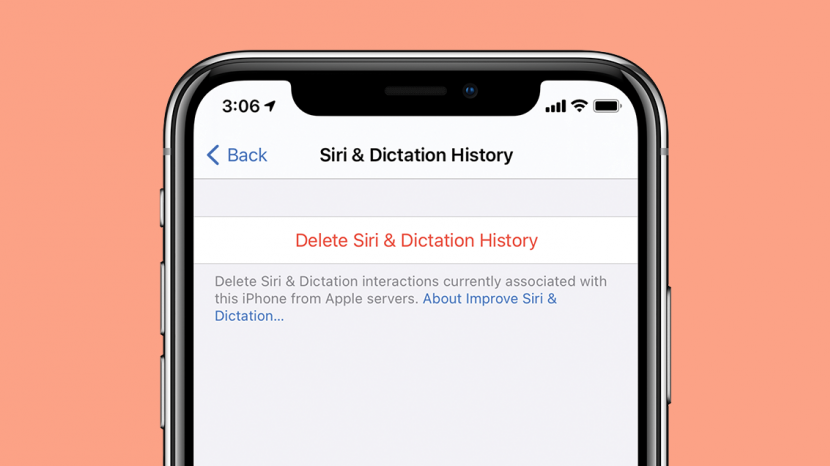
Con l'implementazione e i successivi aggiornamenti di iOS 14, Apple ha apportato alcune modifiche a Siri, incluse modifiche al modo in cui un utente visualizza la cronologia di ricerca di Siri. Gli utenti possono visualizzare le ricerche Siri precedenti ed eliminare le ricerche Siri precedenti memorizzate.
Salta a:
- Cosa dovresti sapere sull'eliminazione della cronologia di ricerca di Siri
- Posso vedere la cronologia delle ricerche vocali di Siri?
- Come attivare il tipo su Siri
- Come visualizzare la cronologia delle ricerche di Siri
- Come eliminare la cronologia di Siri
Devo eliminare la mia cronologia di Siri? Cose da sapere prima
Ci sono due ragioni principali per eliminare i dati di ricerca di Siri:
- Il tuo iPhone invia i dati di ricerca di Siri ad Apple per migliorare Siri. Potresti voler eliminare la cronologia delle ricerche vocali per migliorare la tua privacy.
- Le ricerche Siri vengono memorizzate perché Siri apprende il modo in cui parli per rilevare e interpretare meglio il tuo discorso per future ricerche Siri. Gli utenti a volte desiderano ripristinare questi dati di ricerca memorizzati per consentire a Siri di reimparare la propria voce e il proprio linguaggio. Questo è comune quando gli utenti hanno difficoltà a far capire a Siri i loro comandi vocali.
Imparentato: Cosa offre iOS 14 alla sicurezza del tuo iPhone
Posso vedere la cronologia delle ricerche vocali di Siri?
Dal momento che iOS 14 e i suoi aggiornamenti sono stati implementati, gli utenti di iPhone non sono più in grado di visualizzare la cronologia delle ricerche vocali di Siri, ma è possibile vedere la cronologia delle ricerche di Siri scritta quando è abilitato Digita su Siri. Digita su Siri ti consente di digitare istruzioni su Siri dopo aver tenuto premuto il pulsante di attivazione di Siri (il pulsante laterale su iPhone X e modelli successivi o il pulsante Home sui modelli precedenti) invece di pronunciare le istruzioni per Siri. Se non hai già abilitato Digita su Siri, dovrai farlo per vedere la cronologia di Siri in futuro.
Come attivare il tipo su Siri
Questa impostazione deve essere attivata nelle impostazioni prima di poter vedere la cronologia delle ricerche di Siri. Va inoltre notato che la cronologia delle ricerche di Siri mostra solo le ricerche recenti di Siri; la cronologia delle ricerche precedente viene eliminata.
- Apri il App Impostazioni.
- Cerca "Siri" nella barra di ricerca nella parte superiore dello schermo. Se non vedi una barra di ricerca, scorri verso il basso dalla parte superiore dello schermo e apparirà.
- Tocca il blu Icona di Siri nei risultati della ricerca.
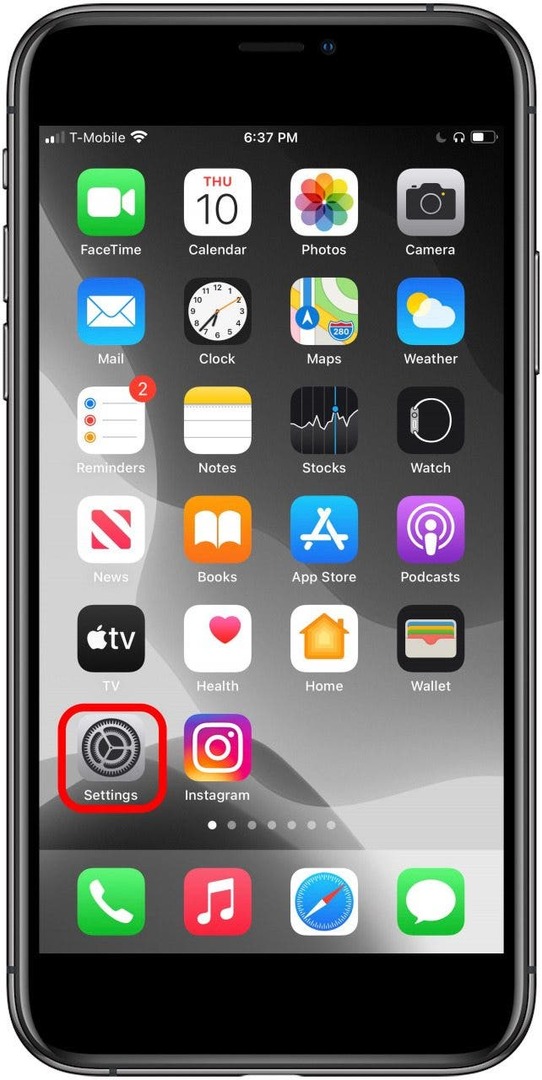
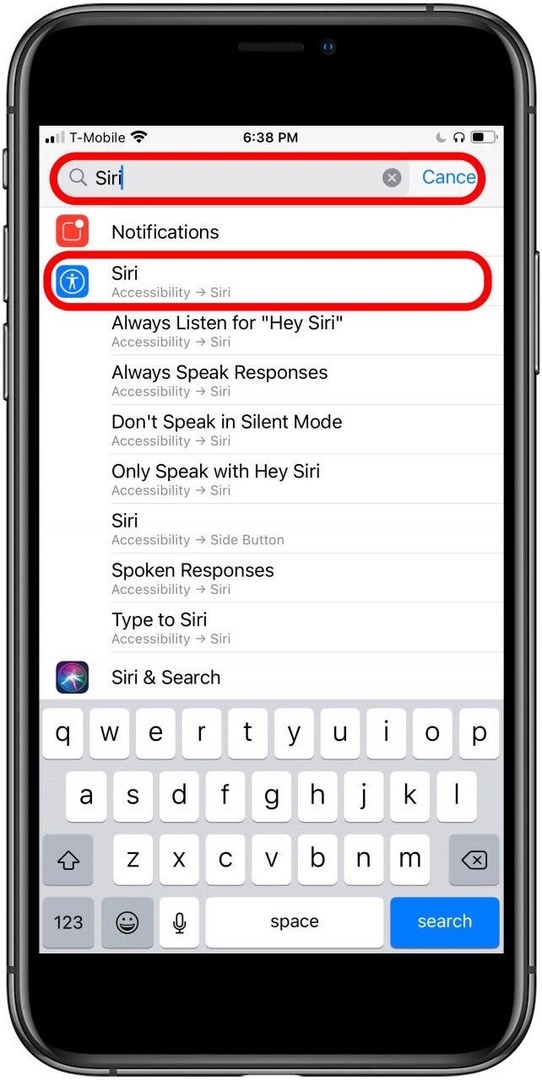
- Attiva Digita su Siri se non è già attivato.
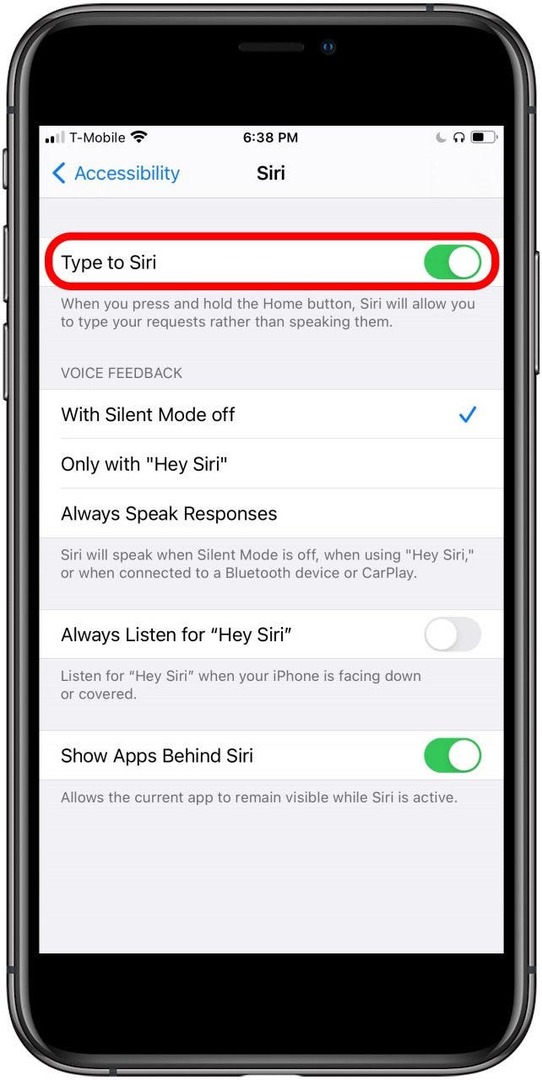
Ora, quando attivi Siri tramite il pulsante appropriato, puoi digitare istruzioni o domande a Siri invece di pronunciare comandi vocali.
Come visualizzare la cronologia delle ricerche di Siri
Questa funzione è disponibile solo quando Digita su Siri è abilitato in iOS 14 o versioni successive.
- Attiva Siri tenendo premuto il pulsante di attivazione di Siri (il pulsante laterale su iPhone X e modelli successivi o il pulsante Home sui modelli dotati di pulsante Home).
- Scorri verso il basso.
- Ora puoi visualizzare le tue ricerche recenti su Siri scorrendo l'elenco.
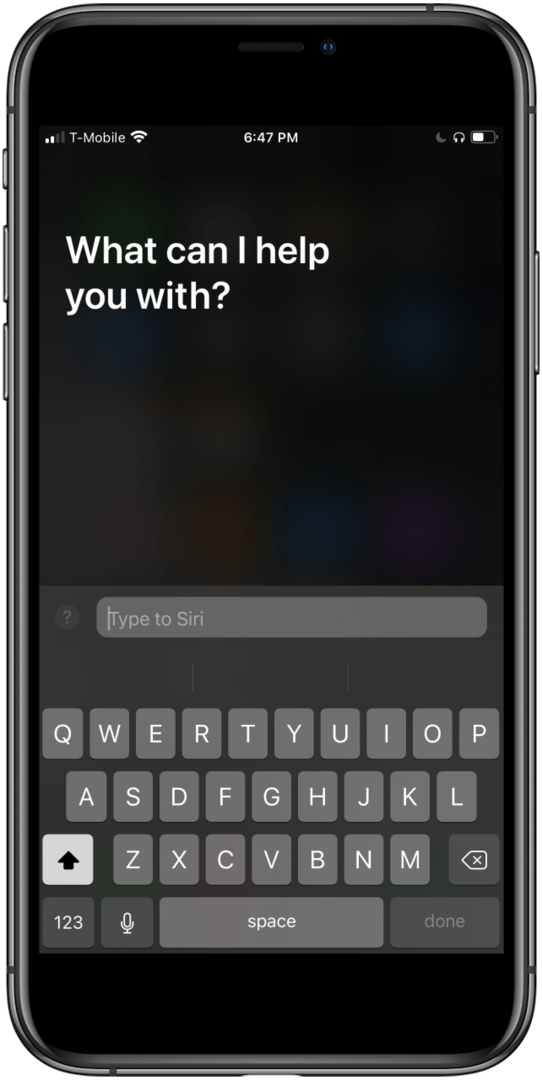
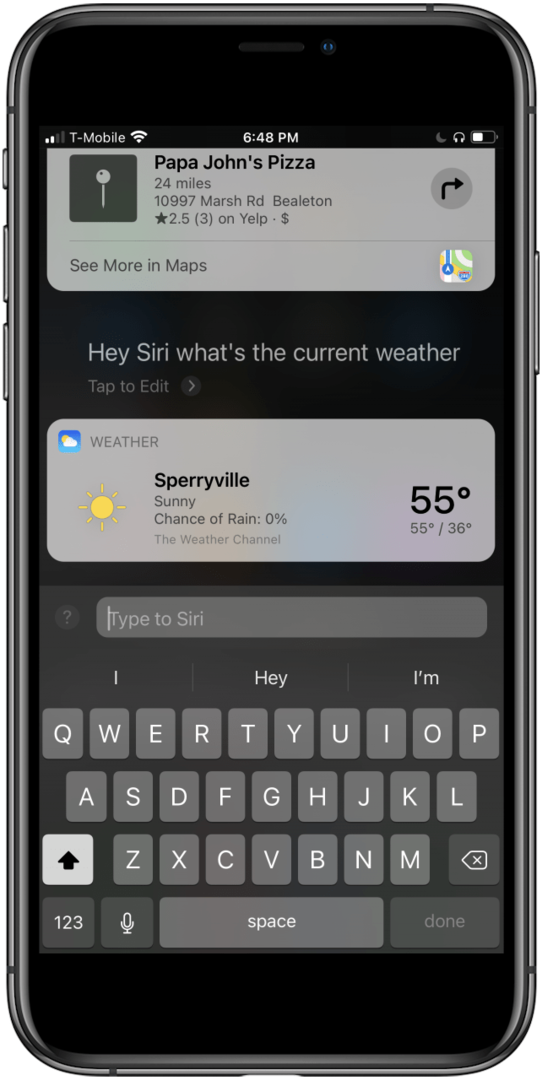
Come eliminare la cronologia di Siri
Hai fatto a Siri una domanda personale imbarazzante? Non preoccuparti, ti aiuteremo a cancellare quella scomoda cronologia di ricerca in un batter d'occhio. La cancellazione della cronologia delle ricerche di Siri elimina sia le ricerche Siri digitate sia le ricerche vocali che sono state memorizzate.
Vale la pena considerare che Siri migliora nel comprendere il modo in cui parli nel tempo tramite le correzioni che apporti quando usi Siri. Quando elimini la cronologia delle ricerche di Siri, elimini anche i dati che Siri utilizza per "addestrarsi" a capirti. Se preferisci andare avanti ed eliminare la cronologia di Siri, ecco come farlo:
- Apri il App Impostazioni.
- Scorri verso il basso e tocca Siri e ricerca.
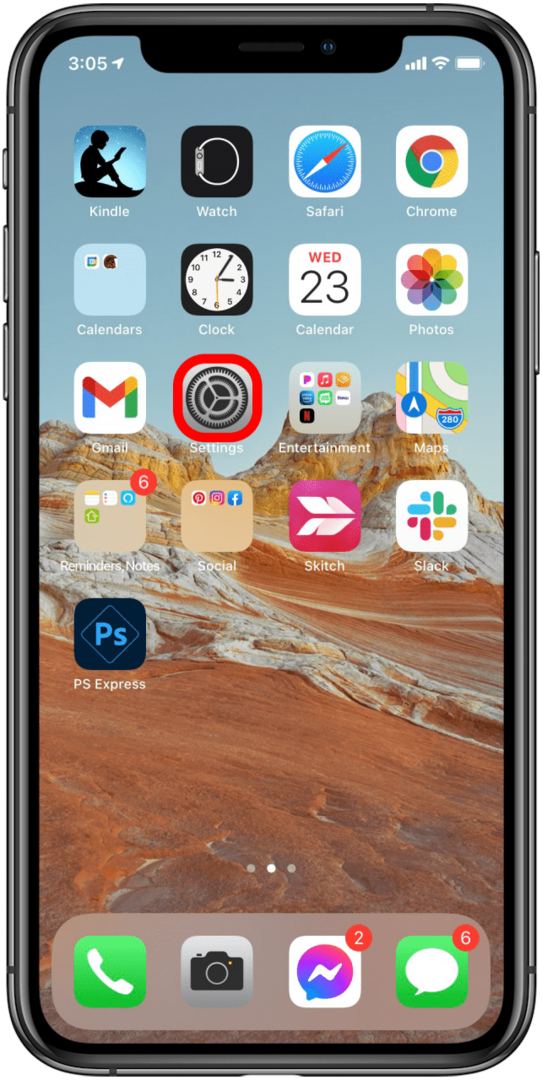
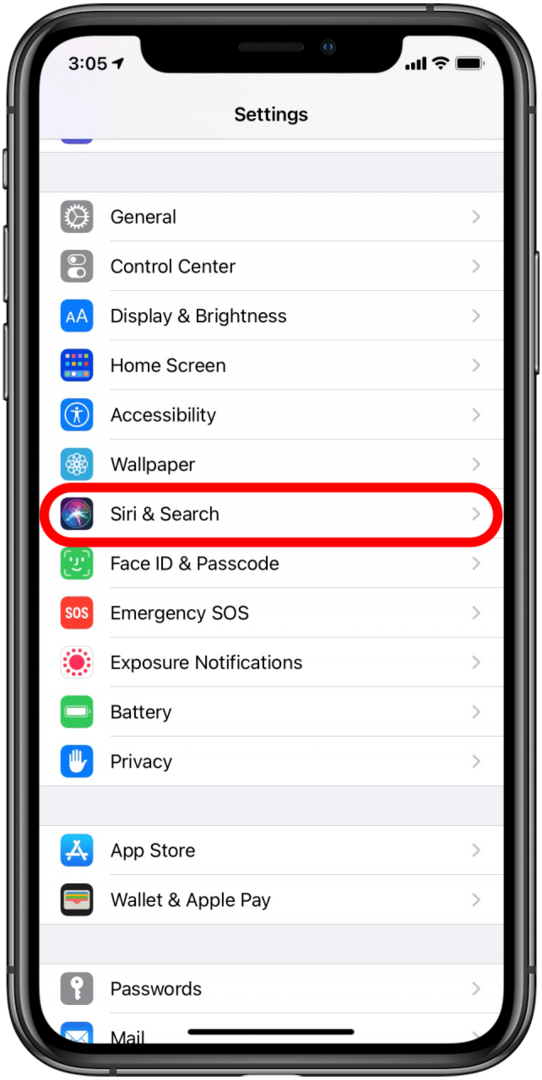
- Tocca su Storia di Siri e dettatura
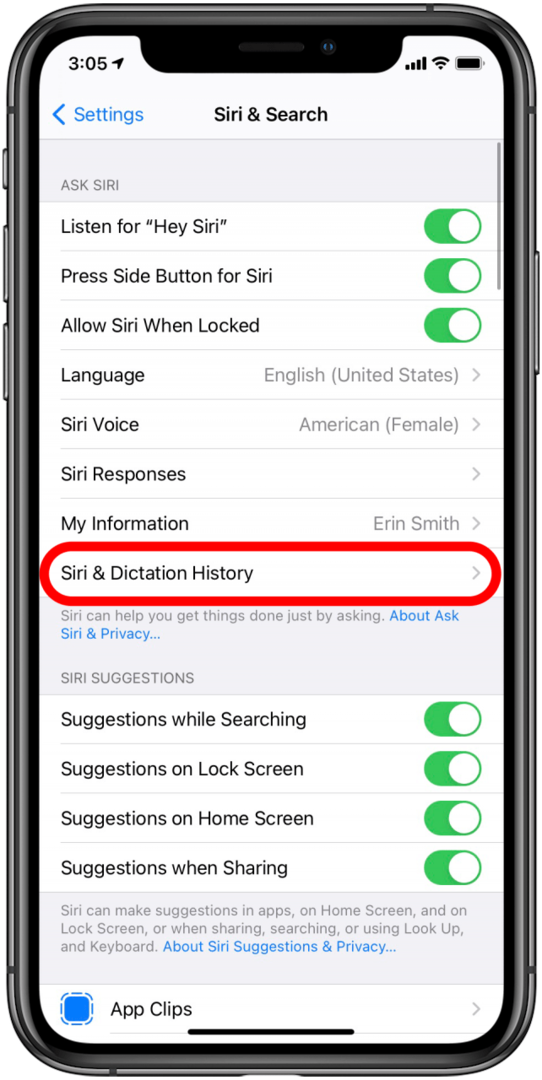
- Selezionare Elimina la cronologia di Siri e dettatura.
- Conferma di voler eliminare la cronologia di Siri toccando il Elimina la cronologia di Siri e dettatura opzione nella parte inferiore dello schermo.

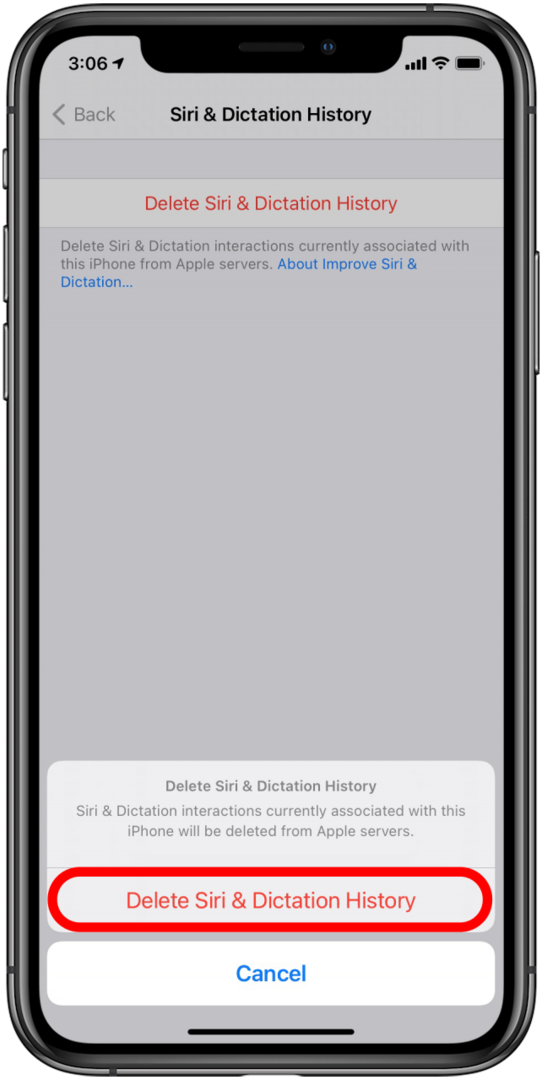
Ora sai come attivare Digita su Siri in modo che la cronologia di Siri sia accessibile, oltre a come visualizzare la cronologia delle ricerche di Siri ed eliminarla se lo desideri! Spero che questa guida alla cronologia delle ricerche di Siri sia stata utile.